掌握这个技巧?让你的Excel表格轻松筛选出想要的信息
舜涵菱 • 2024-01-11 18:59:45 • 5677次
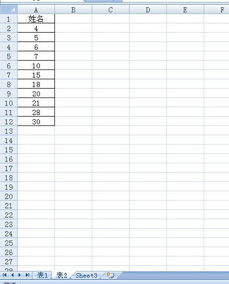
很多使用 Excel 表格的朋友都曾遇到过这样的困扰:面对海量的数据,如何才能快速筛选出自己想要的信息呢?本文将为大家详细介绍 Excel 表格筛选技巧,让你轻松应对各种数据挑战。
一、了解 Excel 筛选功能
Excel 表格的筛选功能,可以快速地对数据进行分类和查找。只要掌握好这个功能,就能让数据处理变得轻松简单。
二、如何进行筛选
1. 选择数据区域:选中你想要筛选的数据区域。
2. 点击“数据”标签:在 Excel 顶部菜单栏,点击“数据”标签。
3. 点击“筛选”按钮:在“数据”标签下,有一个“筛选”按钮,点击它。
4. 设置筛选条件:在每一列顶部,你会看到一个下拉箭头,点击箭头后,可以设置筛选条件。例如,你可以按照数值、文本或日期等条件进行筛选。
三、高级筛选技巧
除了基本的筛选功能外,Excel 还提供了许多高级筛选技巧,可以帮助你更高效地查找信息。
1. 模糊筛选:在设置筛选条件时,可以使用“*”符号进行模糊筛选,例如,你想筛选出“苹果”相关的数据,只需在文本列中输入“苹果*”。
2. 区间筛选:在设置筛选条件时,可以使用“>=”和“<=”符号进行区间筛选,例如,你想筛选出工资在 5000-8000 的数据,只需在数值列中输入“>=5000”和“<=8000”。
3. 组合筛选:可以同时使用多个筛选条件,例如,你想筛选出工资在 5000-8000 之间,且职位为“经理”的数据,只需依次设置两个筛选条件即可。
掌握好 Excel 表格的筛选功能,能让你在面对大量数据时,快速找到自己想要的信息。当然,筛选功能只是 Excel 众多强大功能之一,要想成为 Excel 高手,还需要不断学习和实践。希望本文能帮助你更好地利用 Excel 表格,提高工作效率。
相关推荐
-
很多苹果手机用户可能都遇到过这样的问题:手机屏幕上的颜色变得奇怪,不是过于艳丽就是过于暗淡,让人感觉不舒服。这不仅影响了我们的视觉体验,还可能对眼睛造成伤害。那么,有没有什么方法可以让我......
-
在半次元这个创意无限的世界里,你是否曾想过亲手打造一个属于自己的次元秀模板?其实,只要掌握一些基本的技巧和方法,你也可以轻松实现这个愿望。本文将为你详细解析半次元次元秀模板的制作过程,帮......
-
很多职场人士都在使用钉钉进行工作沟通,但你是否知道如何更换钉钉的手机号码呢?本文将为你详细解析更换钉钉手机号码的步骤,让你轻松实现号码更换,畅享沟通便利。一、准备工作确保你的钉钉已经更新......
-
你是否对流浪方舟手游中默认的名字感到厌倦,想要修改成一个更具个性、酷炫的名字?本文将为你详细解析修改名字的步骤,让你轻松拥有独特的游戏身份。一、了解游戏规则我们需要了解流浪方舟手游的命名......
-
-
-
-
-
-
-
-
发表评论
版权声明:本文内容由互联网用户自发贡献,该文观点仅代表作者本人。本站仅提供信息存储空间服务,不拥有所有权,不承担相关法律责任。如发现本站有涉嫌抄袭侵权/违法违规的内容, 请发送邮件至 1719901459@qq.com 举报,一经查实,本站将立刻删除。

